윈도우10 / 11에서 Internet Explorer가 퇴출 수순을 밟고 있는 만큼, 익스플로러의 플러그인 ActiveX 또한 지원이 끊기고 ActiveX를 사용하는 웹사이트 또한 빠르게 웹표준으로 전환을 하고 있습니다.
하지만 국내 공공기관이나 회사 일부에서는 여전히 ActiveX를 필요로 하는 경우가 있어서 익스플로러를 강제로 활성화해서 사용하기도 하는데요.
익스플로러를 설치하기 어려운 환경에서는 크롬의 확장 프로그램을 통해 ActiveX를 사용할 수 있으며 방법은 다음과 같습니다.
목차
크롬 ActiveX 설치 및 사용하기
IE Tab 확장 프로그램을 사용하면 크롬에서 ActiveX를 사용할 수 있습니다.
IE Tab은 익스플로러를 시뮬레이션하는 확장 프로그램으로 ActiveX 뿐만 아니라 Jave, Silverlight와 같은 플러그인을 사용하는 웹사이트의 호환성을 도와주는 기능을 하고 있습니다.
ActiveX 지원 IE Tab 설치
- 크롬 웹 스토어로 이동한 다음 IE Tab을 검색해 설치합니다.
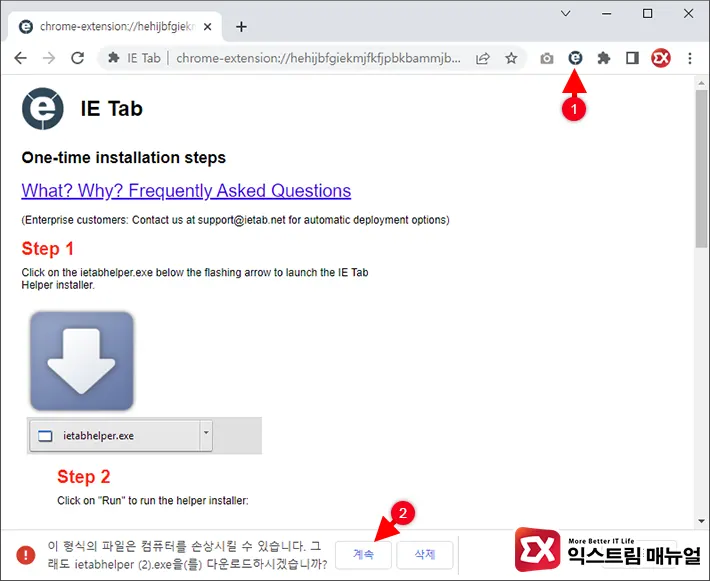
- 상단 메뉴 막대에서 확장 프로그램 > IE Tab 아이콘을 클릭합니다.
- 첫 실행시 ietabhelper.exe 파일이 다운로드되며 설치를 진행합니다.
💡 ietabhelper.exe는 크롬에서 익스플로러를 시뮬레이션할 때 필요한 라이브러리가 있는 설치 파일로 설치를 하지 않으면 IE Tab이 동작하지 않습니다.
크롬 IE Tab 사용법
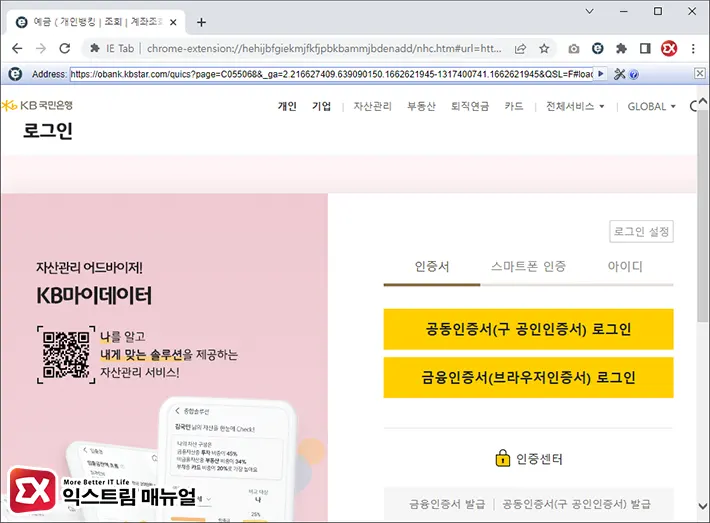
- 크롬에서 ActiveX를 사용해야 하는 웹사이트에 접속합니다.
- 메뉴바에서 IE Tab 아이콘을 클릭합니다.
- 사이트에 필요한 ActiveX 설치 페이지로 이동합니다.
- ActiveX를 설치한 후 웹페이지를 새로고침합니다.
- IE 모드를 마치기 위해서 주소창 하단의 IE Address 창을 닫습니다.
IE Tab 옵션 설정
IE Tab 옵션은 크롬에서 인터넷 익스플로러를 시뮬레이션할 때 방식을 지정하는 옵션으로 구성되어 있으며 이 중에서 IE 버전 설정과 사이트 접속시 자동 IE 모드 전환과 같은 편의 기능이 있습니다.
IE 모드로 접속시 사이트가 작동하지 않거나 팝업창이 뜨지 않는다면 IE Tab 옵션을 설정해야 하며 주요 옵션은 다음과 같습니다.
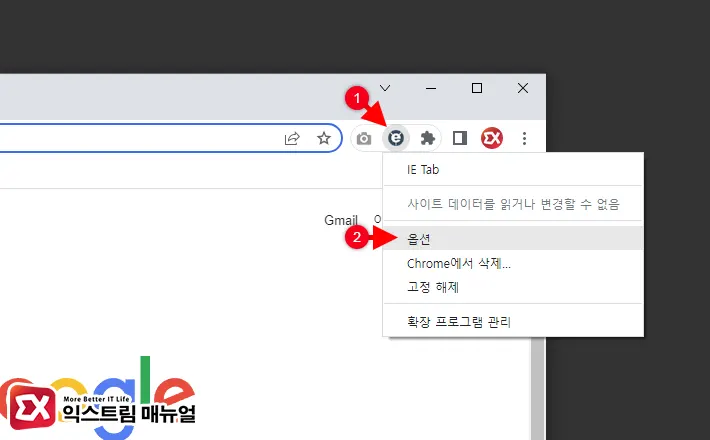
Options
General
- Enable session sharing between tabs (탭 간 세션 공유 활성화 : Ex 로그인 정보)
- Replace IE Tab icon with current site icon (IE 탭 아이콘을 현재 사이트 아이콘으로 변경)
- Sharepoint: Enable direct editing of documents (Sharepoint 문서 편집 활성화)
Auto URL
- ✔Enable Auto URLs (자동 URL 사용 : IE Tab 주소창의 URL 자동 완성 기능)
- ✔Only open Auto URLs in IE Tab (IE 탭에서 자동 URL만 열기)
- ✔Never open Auto URL Exceptions in IE Tab (IE 탭에서 자동 URL 외의 사이트 열지 않기)
💡 Auto URL에 등록한 사이트 외의 사이트에 접속할 때 IE Tab을 사용하지 않게 하는 옵션은 IE의 보안 취약점 공격을 막기 위한 옵션입니다.
Only open Auto와 Never open Auto 두가지 옵션을 체크한 후 ActiveX가 필요한 사이트를 Auto URL 리스트에 등록해 사용하는 것이 보안상 좋습니다.
Popups & Tabs
- ✔Open pop-up windows with Chrome (Chrome으로 팝업 창 열기)
- ✔Open pop-up dialog windows with IE (IE로 팝업 대화 상자 열기)
- ✔Use a full window when displaying pop-ups (팝업 전체 화면 허용)
- Always open pop-ups in a new tab (항상 새 탭에서 팝업 열기)
- Enable “Open in New Tab” (새 탭에서 열기 활성화)
💡 첫번째 옵션은 IE 모드가 아닌 크롬 엔진으로 팝업창을 여는 옵션으로 팝업창에서도 IE 모드가 필요하다면 체크 해제합니다.
Display
- Hide the IE Tab address bar (IE 탭 주소 표시줄 숨기기)
- Show status text for progress and links (상태 및 링크에 대한 상태줄 표시)
- Enable spell-check in text boxes (텍스트 상자에서 맞춤법 검사 활성화 : IE 기능)
- ✔Enable the IE Tab right-click menu (IE 탭 마우스 오른쪽 버튼 클릭 메뉴 활성화)
💡 IE 모드가 필요할 때 웹사이트에서 마우스 우클릭 후 컨텍스트 메뉴에서 Enable IE Tab을 선택해 모드를 전환할 수 있습니다.
Advanced
- Forward Chrome cookies to IE Tab (Chrome 쿠키를 IE 탭으로 전달)
- Enable beforeunload checking (언로드 전 확인 활성화)
- ✔Enable script url mitigation (스크립트 URL 완화 사용)
- ✔Enable DEP Policy (DEP 정책 사용)
- ✔Enable ATL DEP Workaround (ATL DEP 해결 방식 사용)
- Add IE Tab request header (“X-IETab: 1”) (IE 탭 요청시 X-IETab : 1 헤더 추가)
- Enable threaded popup windows (스레드 팝업 창 활성화)
- Enable new pointer mode (새 포인터 모드 활성화)
- Optimize DirectInvoke downloads (DirectInvoke 다운로드 최적화)
- Check redirects for URL exceptions (URL 예외에 대한 리디렉션 확인)
Auto URLs
웹사이트에 접속할 때 자동으로 IE Tab으로 전환할 사이트 주소를 설정하는 옵션으로 다음과 같은 방식으로 URL을 등록할 수 있습니다.
- 와일드카드 : https://extrememanual.net/* (사이트 뒤에 /* 를 붙여 해당 웹사이트 모든 페이지에 IE 모드 적용)
- 정규 표현식을 이용한 웹사이트 등록 : Google에서 정규 표현식 참조
- URL별 IE 호환성 모드 설정 : [ie11s]https://extrememanual.net/* (IE11스탠다드 모드로 열기)
Auto URL Exceptions
예외 항목에 URL을 추가하면 IE Tab으로 전환되지 않습니다. 보안이 불안한 사이트를 등록해 두는 것이 좋습니다.
IE Compatibility Mode
다양한 버전의 인터넷 익스플로러를 시뮬레이션 할 수 있습니다.
기본값은 IE 7 표준 모드로 되어 있으니 특별히 사용해야 하는 버전이 없다면 IE 11 표준 모드를 선택해 사용하시길 바랍니다.




1개 댓글. Leave new
좋은 정보 감사합니다. 많은 도움이 되었습니다.